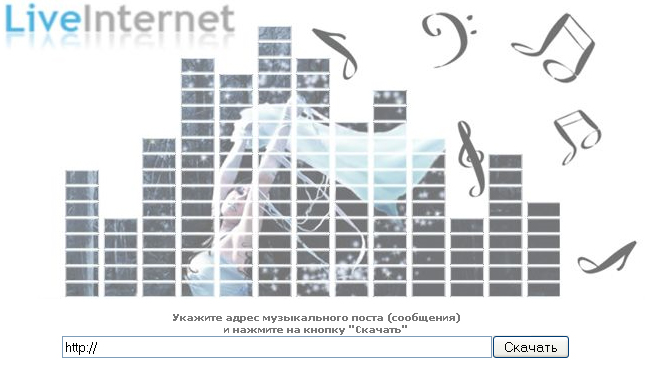-Рубрики
- вязание узоры (368)
- крючок (127)
- спицы (61)
- УЗОРЫ (26)
- учимся вязать (154)
- вороттнички салфетки и др. мелочь (167)
- ирландия М. К (125)
- БЛОКНОТ (93)
- буду вязать (41)
- вязание-цветы (6)
- цветы в доме (4)
- фигурное катание (3)
- это надо видеть (0)
- будь здоров (177)
- в горшочках (51)
- видео (107)
- выпечка (200)
- Слоенное тесто (41)
- полезные советы (5)
- вышиваем крестом (63)
- ЛЕНТАМИ (17)
- ВЯЖЕМ И ШЬЕМ ДЕТЯМ (446)
- для малыша (200)
- коврики, пледы (19)
- ВЯЗАНИЕ (1165)
- платья сарафаны--крючок (319)
- вязание+шитьё (90)
- вязанная красота (82)
- вязание+мех (54)
- кардиганы, пальто (40)
- платья сарафаны--спицы (32)
- балеро (13)
- ЮБКИ--платья (187)
- для себя (337)
- маски (50)
- с-ба (48)
- худеем (19)
- ЛЮБИМЫЕ БЛОГИ (10)
- на заметку (60)
- учимся танцевать (16)
- дневник (216)
- благодарности, пожелания (84)
- кнопки переходы (12)
- разделители (11)
- СХЕМЫ (6)
- РАМКИ (16)
- дом (150)
- баня (6)
- все для дома (40)
- журналы (120)
- заготовки на зиму (57)
- застолье (75)
- ОФОРМЛЕНИЕ БЛЮД (37)
- изонить (7)
- интересные ссылки (191)
- ирландское кружево (712)
- узоры мотивы и т. д. (243)
- фриформ (17)
- канзаши (6)
- квиллинг (72)
- компьютер (65)
- кошки (22)
- животный мир (1)
- крючок (841)
- туники, кофты (259)
- крючком из мотивов (111)
- топы маечки (95)
- квадрат (42)
- ленточное кружево (43)
- кулинария (501)
- БАКЛАЖАНЫ (75)
- из курицы (37)
- из фарша (16)
- 2 блюдо (16)
- мультиварка (12)
- бутерброды (9)
- из крупы (8)
- из картофеля (27)
- рулеты (14)
- готовим рыбу (33)
- салаты и закуски (179)
- мастер классы (40)
- музыка (287)
- О ЛЮБВИ (41)
- невероятно (34)
- НОВЫЙ ГОД!!!!! (71)
- накрываем стол (15)
- носки тапочки (42)
- отдыхаем (234)
- нашим деткам (70)
- вяжем и шьём игрушки для детей (67)
- для родителей (15)
- игры (10)
- поделки из соленого теста, бумаги (135)
- плетение из газети журналов (59)
- ЦВЕТЫ ИЗ БУМАГИ (20)
- ПОЗДРАВЛЕНИЯ (80)
- КАРТИНКИ (21)
- дарим красиво (10)
- полезные советы (53)
- поэзия (25)
- природа (75)
- КРАСОТА ВОКРУГ НАС (23)
- наш край -АЛТАЙСКИЙ (7)
- прически (32)
- Рецепты для микроволновки (0)
- РУКОДЕЛИЕ (77)
- бисер (13)
- сад (252)
- огород (72)
- полезные советы (16)
- цветы и не только..... (115)
- дача (9)
- своими ручками (147)
- из пластиковых бутылок (51)
- сделай сам (149)
- для мужских рук (58)
- сладкоежка (229)
- рецепты печенья (40)
- спаси и сохрани (49)
- спицы (542)
- топы, маечки, туники (165)
- спицы (95)
- сумки (70)
- танцы (71)
- филейное вязание (202)
- фотошоп (127)
- цыгане и не только (21)
- шали, палантины, шарфы (104)
- шансон (22)
- шапочки, береты (172)
- шьем сами (627)
- !!!!!!! (174)
- Дизайнерские платья (105)
- игрушки (14)
- пэчворк (21)
- ЦВЕТЫ ИЗ ТКАНИ (33)
- шторы (11)
- это интересно (237)
- ?????? (13)
- это прикольно (85)
- юмор (96)
- юмор в стихах (50)
-Цитатник
Джемпер спицами "Бутоны роз", МК Джемпер связан спицами номер 3, на размер 50-56, вес 350...
Летняя кофточка с ажурной кокеткой. - (0)Летняя кофточка с ажурной кокеткой.
Нежные розы - (0)Нежные розы Источник
Жен Женский топ с ассиметричным узоромский топ с ассиметричным узором - (0)Женский топ с асимметричным узором Женский топ с асимметричными ажурными мереж...
Оригинальная безрукавка спицами - узор вязания - (0)Оригинальная безрукавка спицами - узор вязания Бе...
-Музыка
- Виталий Синицын Синие глаза
- Слушали: 7953 Комментарии: 0
- ..не музыка....сама НЕЖНОСТЬ......
- Слушали: 40546 Комментарии: 0
- На облако...
- Слушали: 1589 Комментарии: 0
- Tanita Tikaram - Twist in my sobriety
- Слушали: 35171 Комментарии: 0
- Свеча горела на столе...
- Слушали: 4097 Комментарии: 0
-Метки
-Ссылки
-Поиск по дневнику
-Подписка по e-mail
-Статистика
Записей: 10336
Комментариев: 535
Написано: 12161
Другие рубрики в этом дневнике: юмор в стихах(50), юмор(96), это прикольно(85), это надо видеть(0), это интересно(237), шьем сами(627), шапочки, береты(172), шансон(22), шали, палантины, шарфы(104), цыгане и не только(21), цветы в доме(4), фотошоп(127), филейное вязание(202), фигурное катание(3), танцы(71), сумки(70), спицы(95), спицы(542), спаси и сохрани(49), сладкоежка(229), сделай сам(149), своими ручками(147), сад(252), РУКОДЕЛИЕ(77), Рецепты для микроволновки(0), прически(32), природа(75), поэзия(25), полезные советы(53), ПОЗДРАВЛЕНИЯ(80), поделки из соленого теста, бумаги(135), отдыхаем(234), носки тапочки(42), НОВЫЙ ГОД!!!!!(71), невероятно(34), музыка(287), мастер классы(40), кулинария(501), крючок(841), кошки(22), квиллинг(72), канзаши(6), ирландское кружево(712), ирландия М. К(125), интересные ссылки(191), изонить(7), застолье(75), заготовки на зиму(57), журналы(120), дом(150), дневник(216), для себя(337), вязание-цветы (6), вязание узоры(368), ВЯЗАНИЕ(1165), ВЯЖЕМ И ШЬЕМ ДЕТЯМ(446), вышиваем крестом(63), выпечка(200), вороттнички салфетки и др. мелочь(167), видео(107), в горшочках(51), будь здоров(177), буду вязать(41), БЛОКНОТ(93)
Как вставлять ПРАВИЛЬНО видео с YouTube в дневник |
Это цитата сообщения Новинки_Сезона [Прочитать целиком + В свой цитатник или сообщество!]
Вставка видео с YouTube
Как вставлять ПРАВИЛЬНО видео с YouTube в дневник
Многие мучаются со вставкой в дневник видео с YouTube и других видеохранилищ. Хотя, на самом деле, ничего сложного тут нет.
Удобный автоматический скрипт для YouTube RuTube и тд
Общая инструкция, аналогичная для различных кодов роликов и слайдшоу
1) Заходим на www.youtube.com и выбираем любое видео, которое нравится
Например вот http://www.youtube.com/watch?v=KqQSQn1me6c&NR
2) Справа рядом с надписью Embed дают скопировать код для вставки в дневник. 
Но прям такой вставить пока не получится, поэтому его надо немного модифицировать. Выдираем из него ссылку, написанную после src= - http://www.youtube.com/v/KqQSQn1me6c - это адрес удаленно-лежащего flash-ролика, который уж мы проигрывать умеем.
3) Пишем в дневник код [flash=http://www.youtube.com/v/KqQSQn1me6c] без звездочки слева от слова flash (используя ссылку полученную в предыдущем пункте, она должна быть похожа на ту, что в примере). При вставке кода убедитесь, что вы пользуетесь простым редактором. Расширенный заменит ссылки на их HTML код и ничего не сработает.
4) Получается вот что
5) Несмотря на подробное описание большинство все равно решит сделать все по своему, взять ссылку не на ролик, а на страницу с роликом, запутаются, в итоге получат белый квадрат и расстроятся. Что ж, я написал все что мог, дело за вами.
|
Тысяча и одна полезность |
Это цитата сообщения НатальяГончарова [Прочитать целиком + В свой цитатник или сообщество!]
Тысяча и одна полезность
|
6 декабря, 17:50  |
В этой теме собраны ссылки на подсказки и ответы на вопросы пользователей ярушки.
Тема будет периодически пополняться. Если вам встретился на ярушке полезный совет, пожалуйста, поделитесь ссылкой на него в комментариях, возможно, кто-то нуждается в этой информации.
Если вы не нашли ответа на интересующий вопрос, задайте его в комментах.
Большая подборка разных полезных вещиц для блога также есть вот тут.
Ваш компьютер
Как настроить быстрый запуск любимых программ
Как нажать невидимую кнопку
Использование встроенной справочной системы
Создание трек-листа
Как восстановить "битый" архив"
Как сделать скриншот
Сортировка фотографий на компьютере
О "точках восстановления"
"Горячие клавиши" в Windows
Темы для Windows XP
Если завис компьютер
Анимация на рабочем столе
Установка Windows. Освоение компьютера. Помощь новичку при сбоях
Утилиты для работы с драйверами
Ярлыки
Оформление блога
Как подогнать картинку под ширину поста
Как загрузить музыку и видео на свою страницу
Как вывесить сразу много фоток
Как вывешивать фотографии в клубы, чтобы они не дублировались на Яндекс.Фотках?
Как опубликовать HTML-код
Как вставить в блог флешку, если нет её кода
Как поменять "шапку"
О "шапке" и графических редакторах (всё в комментариях)
Правила качественного блога
Настройка странички
Как запретить комментировать записи в своем дневнике (забанить)?
Как сделать у себя на странице стену и "подмигнуть?"
Изменение даты записи
О "дружбе", "лжедрузьях" и порноспамерах
Чистка дневника, меню, поиск по блогу
Как почистить дневник от ненужных записей и сделать меню в блог или клуб
Как установить Яндекс.Поиск по блогу
Просмотр, редактирование, очистка блога (дневника)
Ответы на частные вопросы по чистке дневника
Обращение к гостям
Как написать разные "обращения" к гостям и к друзьям
Быстрый переход по годам и месяцам - в "обращении к гостям"
Быстрый переход по страницам блога
Баннер нашего клуба
Ссылки
Несколько способов поделиться ссылкой на интересный материал
Как поделиться ссылкой на конкретный пост
Кликабельные картинки
Как сделать чтобы картинка стала ссылкой (баннер клуба)
Как сделать картинки кликабельными
Как сделать картинку, раскрывающуюся по клику на полный размер
Всё про "cut" ("врезка", "кат")
Как убирать длинные тексты под кат, писать жирным шрифтом, вставлять картинки в комментарии...
Ещё раз про "кат", жирный шрифт и вставку картинок
Как вставить открытку в пост, разместить ее по центру, спрятать под cut
Снова про "кат" - "прячем" видео и фотки. Очередная уловка
Слайдшоу
Как создать слайдшоу и разместить его в блоге
Слайдшоу с помощью онлайн-сервиса
Слайдшоу своими руками (без использования Яндекс.Фоток)
Слайдшоу и видеоролики (ссылки на онлайн-сервисы и программы)
Осеннее настроение
Редкие спецсимволы
Как добавить в свой ник сердечки, звёздочки и прочие "картинки"
Таблица редких спецсимволов HTML
Кириллица и старославянский - коды символов в HTML (редкие спецсимволы - 2)
Редкие спецсимволы: Взгляни на свой ник со стороны
Подсказки, уроки о рамочках и табличках
Как сделать рамку для текста. Экспресс-метод от ternosvit
Создание рамок. Основные понятия. Урок от Дианы
"Табличный" урок от Knight Of Silence
Размещение картинок с кодами
Смайлы: Общие вопросы
Как вставить в пост или комментарий красивый смайлик
Ярушные смайлы - быстро и просто!
Подробно про стандартные ярушные смайлы
Смайлы: Коллекции
Зодиакальные смайлы и китайский гороскоп
Козочки, волки и динозаврики
Смайлы "Поросята"
Чайники-смайлики
Смайлики: Праздники. Подарки. День рождения
Арбузные смайлы
Красивые смайлы для ваших ярких страниц
Часики, кнопочки, линеечки, информеры, флешки
Как вставить счетчик, информер или "кнопочку" себе на страничку?
Часики, линеечки, информеры, слайдшоу, счётчики
Кнопки для вашей странички
Как сделать именные часики в блог или клуб
Часики "Firefox"
Новогодние часики
Календари для блогов и клубов
Календарь со своей картинкой
Восемь флешек "Зверьё моё"
Флеш-игрушка "Сделай снеговика"
Цветочный тест в блог или клуб
Музпик - музыка в блоге
Проверка совместимости знаков Зодиака (игрушка)
Флеш-игра "Построй замок"
Флеш-палитра для подбора цветов
Фоны, глиттеры, картинки
Снежинки для оформления блогов и других проектов
Блестяшки (глиттеры) для ваших проектов
Зимние шапки для блогов - переодеваем страничку
Восемьдесят два "Спасибо!"
"Спасибо!" Анимированные надписи
Разделители текста
Ютака Кагайя
Цитаты на каждый день (в картинках)
Клубы на Я.ру
Что такое премодерация?
Что делать, если Вы не получили приглашение в модераторы?
Как открыть клуб
Сервисы Яндекса
Официальная справка по Я.ру
"Избранное" и "Популярное" в фотках на Яндекс.Фотках
Как читать все блоги в своих цветах. Как читать клуб, не вступая в него. Как читать чужой блог без "подружения"
Яндекс.Бар и Я.Онлайн
"Коллекции" или вложенные альбомы на Яндекс.Фотках
Как установить обложку для альбома или коллекции альбомов на Яндекс.Фотках
Как скачать целый альбом фоток (или его часть) с Яндекс.Фоток
Малоизвестные факты о Я.ру и приёмы их использования
Как отправить открытку
Яндекс.Закладки
Вложенные альбомы под одной обложкой
Как скачать целый альбом с Яндекс.Фоток
Я.Онлайн теперь и в Яндекс.Почте
"Популярное" и "Избранное" на Яндекс.Фотках
Статьи по безопасности в Интернете
Ловушки Интернета: Интренет-угрозы и защита от них
Защита от взлома электронной почты
Как распознать мошенническое письмо
Интернет-полезности
Как смотреть он-лайн кино
Как докачать оборвавшуюся закачку
Как быстро собрать картинки с интересной странички
Статьи о Mozilla Firefox и других браузерах
"Горячие клавиши" в Firefox
Почтовый клиент, запускающийся как вкладка браузера Mozilla Firefox
Как настроить стартовую страницу браузера
Как почистить кэш браузера
Аддоны для Firefox
Firefox блокирует установку аддонов
Как отключить музыку
Установка SweeiIm
Почтовый клиент, запускающийся как вкладка браузера Mozilla Firefox
SpeedyFox
Статьи о видеохостинге YouTube
10 "фишек" YouTube
Как скачивать ролики с YouTube без всяких программ
Ещё 10 способов скачать ролики с YouTube
Смотрим YouTube, лёжа на диване
Ссылки на интернет-ресурсы
Карта интернета
Почта Деда Мороза
Плеер в блог (с плейлистом и возможностью настроить его)
Как и где сделать блестяшку в интернете: Инструкция в картинках
Самодельный блестящий текст
Ещё блестящий текст
Аватары и фоны в шапку своими руками
Аватары, смайлики, гороскопы
Генератор разноцветного текста
Планета Small Bay
Настройка компьютера
Программы
Download Master
AnVir Task Manager
Dicter - онлайн переводчик
Видео: уроки, фильмы
Аудио и видео уроки интенсивного изучения английского языка
Как есть куриные крылышки
Химия на кухне: Всё о мясе
Как завязывать галстук
Завязываем шнурки "в одно касание"
Складываем футболку за пару секунд
Универсальное платье-блузка-юбка
Обои для рабочего стола
Зимние обои
Обои Времена года. Зима
Обои Времена года. Осень
Обои Времена года. Лето
Обои "Zodiaс"
Обои 3D смайлы
Обои 3D
Обои Женщины моей мечты
Статьи и уроки по GIMP
GIMP-интерфейс: что где лежит
Анимация "Рассыпающийся текст"
Здоровье
Как за пять минут снять усталость
О профилактике и лечении гриппа
Календарь "заразности": Как не заразиться самому и не заразить окружающих
Всякая всячина
Как правильно встретить год Тигра
Как пьют спиртные напитки
Компьютерный сленг + словарь
14 типов интернетчиков, которые всех раздражают
Как сложить столовые салфетки
Как добиться естественных снимков
|
Без заголовка |
Это цитата сообщения Лера_Дюжева [Прочитать целиком + В свой цитатник или сообщество!]
Предлагаю отличные программы для вашего компа!
Antispyware
- Ad-Aware - Ad-Aware - программа, предназначенная для поиска и уничтожение шпионского и вредоносного программного обеспечения
- Spybot Search & Destroy - Программа для защиты от spyware.
- Spyware Terminator - Любопытный антишпион с элементами файрвола и антивирусом
CD и DVD утилиты
- Alcohol 120% - Alcohol 120% позволяет делать образы DVD дисков
- DAEMON Tools - DAEMON Tools - это эмулятор виртуального CD/DVD привода
- Nero Burning Rom - Nero - это гибкая, надежная и легкая программа для записи CD/DVD дисков
- PowerDVD - С помощью PowerDVD вы можете воспроизводить DVD диски на вашем компьютере
- WinDVD - WinDVD позволяет вам проигрывать DVD на вашем компьютере
Firewall
- Comodo Internet Security - Неплохой комплект из бесплатных антивируса и файрвола.
- Outpost Firewall Free - Бесплатная версия брандмауэра Outpost Firewall Free, без дополнительных модулей.
- Outpost Firewall Pro - Самый популярный и защищенный коммерческий файрвол.
Антивирусы
- AntiVir - AntiVir — целое семейство программ для защиты от антивирусов и борьбы с ними.
- Avast! - Многофункциональный антивирусный пакет созданный специально для домашнего использования
- Dr.Web - Одна из самых известных и популярных отечественных антивирусных программ
- Dr.Web CureIt - Бесплатный антивирусный сканер Dr.Web.
- Kaspersky Virus Removal Tool (AVP Tool) - Бесплатный антивирусный сканер от Лаборатории Касперского.
- Microsoft Security Essentials - Неплохой бесплатный антивирус от Microsoft для лицензионных версий Windows.
- NOD32 - NOD32 - это ваша защита против вирусов, червей, вредоносного ПО и других угроз из интернета
- Norton Antivirus - Norton Antivirus - антивирус, защите которого доверяют
- Panda - Panda – антивирусная программа, включающая в себя множество нужных компонентов.
- Антивирус Касперского - Проверенное решение против вирусов, интернет червей, почтовых червей, троянов и других вредоносных программ
Системные утилиты
- Ammyy Admin - Миниатюрная, бесплатная и очень простая система удаленного администрирования.
- Auslogics Disk Defrag - Быстрый бесплатный дефрагментатор.
- BlueScreenView - Отображение списка BSOD'ов с детальными подробностями об ошибке.
- Check For Updates - Check For Updates - программа для поиска обновлений ваших программ
- Close All Windows - Утилита, позволяющая создать ярлык для закрытия всех открытых окон в один клик.
- CPU-Z - CPU-Z - бесплатная программа, которая показывает информацию об устройствах, установленных в вашей системе
- CrystalDiskInfo - Утилита для S.M.A.R.T.-мониторинга.
- CСleaner - CСleaner— утилита, распространяемая бесплатно и используемая для чистки системы.
- Defraggler - Дефрагментатор от авторов CCleaner, построенный вокруг возможности обрабатывать отдельные файлы и папки.
- EASEUS Partition Master Home Edition - Бесплатный менеджер разделов жесткого диска.
- Everest - Everest — приложение, которое собирает подробные сведения о конфигурации компьютера и выдает эту информацию пользователю.
- FCleaner - Утилита для очистки системы от различного мусора.
- GPU-Z - Показывает информацию о видеокарте.
- HWMonitor - Утилита для мониторинга аппаратных показателей работы ПК.
- Java RE - Java RE - виртуальная машина, способная перехватывать запросы приложений и выполнять команды, написанные на языке программирования Java.
- LockHunter - Освобождение заблокированных системой файлов.
- Partition Magic - Partition Magic – программа, служащая для разбивки физического диска на несколько логических дисков.
- Putty - Putty - популярный telnel и SSH-клиент с открытым кодом
- Radmin - Radmin (Remote Administrator) - популярная программа для работы на удаленном компьютере в режиме реального времени
- Recuva - Программа для восстанавления удаленных файлов
- Reg Organizer - Мощный менеджер системного реестра
- RegCleaner - C помощью RegCleaner вы легко вычистите свой реест от мусора
- Sandra - Sandra — программа для сбора информации о компьютере и для его тестирования производительности.
- SpeedFan - SpeedFan - это бесплатная программа для мониторинга напряжения, скорости вращения кулеров и температуры компьютера
- Switcher - Замена стандартному переключению окон по Alt+Tab.
- Taskbar Shuffle - Изменение порядка вкладок Панели задач и иконок системного трея.
- Unlocker - Освобождение заблокированных системой файлов.
- VistaSwitcher - Замена стандартному переключению окон по Alt+Tab.
Архиваторы
- 7-Zip - 7-Zip - это бесплатный архиватор с высокой степенью сжатия
- WinRAR - WinRAR - мощный архивный менеджер
- WinZip - WinZip - одна из самых популярных утилит для сжатия данных
Браузеры и плагины
- Ad Muncher - Фильтр баннеров и всплывающих окон для любых браузеров. Платный, но функциональный.
- BitTorrent - Официальный торрент-клиент на основе uTorrent.
- Firefox - Firefox - один из самый популярных браузеров на планете.
- Flash Player - Adobe Flash Player - высокопроизводительный, легковесный плагин для Internet Explorer.
- Internet Explorer - Internet Explorer - это удобный браузер для пользователей
- Maxthon - Maxthon (MyIE2) - многооконный браузер, построенный на движке Internet Explorer
- Offline Explorer Pro - Закачка веб-сайтов целиком или частями для дальнейшего офлайнового просмотра
- Opera - Opera - всемирно известный браузер.
- Safari - Safari — интернет-браузер фирмы Apple.
Кодеки
- Combined Community Codec Pack (CCCP) - Набор кодеков для воспроизведения видео-файлов.
- DivX - DivX - кодек, для формата DivX Media позволяющий вам смотреть качественные DivX фильмы
- K-Lite Codec Pack - K-Lite Codec Pack - это набор кодеков и DirectShow фильтров
- QuickTime Alternative / QT Lite - Набор кодеков для воспроизведения видеороликов Aplle .MOV.
- Xvid - Xvid — основной конкурент кодека DivX, видеокодек для сжатия видеофайлов в стандарте MPEG-4.
Менеджеры закачек
- Download Master - Download Master - простой и надежный менеджер закачек
- FlashGet - Программа для скачивания файлов из Интернета
- Free YouTube Download - Позволяет скачивать видео с YouTube
- ReGet - ReGet - современный менеджер закачек
Работа со звуком и видео
- Adobe Аudition - Adobe Аudition – профессиональная программа фирмы Adobe для работы со звуком
- DirectX - DirectX - набор функций для работы с играми и видео в Microsoft Windows.
- Fraps - Fraps - это программа для захвата видео из игр
- MediaInfo - Технические подробности о мультимедиа-файлах.
- Sound Forge - Sound Forge - удобный и мощный редактор звуковых файлов.
- Video Thumbnails Maker - Cоздание «раскадровок» для видеороликов
- VirtualDub - VirtualDub - это бесплатная программа для захвата и обработки видео
- Windows Movie Maker - Windows Movie Maker — программа, которая используется для редактирования либо создания видеофайлов.
Общение
- Digsby - Мультипротокольный мессенджер с социальными функциями
- ICQ - Популярная программа для общения через Интернет.
- Jimm - Jimm - это клон ICQ для мобильных устройств с поддержкой J2ME
- Live Messenger - С MSN Messenger вы можете общаться со своими друзьями и коллегами в реальном времени
- Mail Agent - Mail Agent - программа для обмена мгновенными сообщениями
- Miranda - Miranda IM - это программа для обмена мгновенными сообщениями
- mIRC - mIRC - это клиент для сетей Internet Relay Chat (IRC)
- MyChat - Клиент-серверный чат для локальных, корпоративных и городских сетей Защищенный корпоративный мессенджер
- Nimbuzz - Интерней-пейджер с поддержкой популярных протоколов и нескольких социальных сетей.
- Pidgin - Pidgin - мессенджер с поддержкой множества протоколов различных служб сервисов обмена мгновенными сообщениями
- QIP - Программа, позволяющая общаться в режиме он-лайн.
- Skype - Skype - это программа для обмена мгновенными сообщения, которая позволяет вести чат с участием до 100 человек
- SmapeR - SmapeR — программа для мгновенного общения сообщениями, предназначенная для работы на мобильных телефонах.
- The Bat! - The Bat! - это мощный, хорошо настраиваемый почтовый клиент с поддержкой множества учетных записе
Проигрыватели
- AIMP - АIMP — программа для воспроизведения аудиофайлов, написанная на языке программирования Delphi.
- GOM Media Player - GOM Player - это бесплатный проигрыватель популярных аудио и видео форматов со встроенным набором кодеков
- iTunes - iTunes это бесплатный аудио проигрыватель с возможностью организации файлов
- JetAudio - JetAudio - это набор программ, помещенный в единую упаковку
- Kantaris - Бесплатный проигрывать с открытым кодом
- Light Alloy - Быстрый, мощный мультимедийный проигрыватель с многоязычной поддержкой
- QuickTime - QuickTime это проигрывать, который позволяет воспроизводить файлы в формате quicktime movies
- VLC - VLC - это мультимедийный проигрыватель с поддержкой различных видов аудио и видео форматов
- Winamp - Winamp - это быстрый, гибкий аудио/видео проигрыватель для Windows
- Windows Media Player - Windows Media Player это проигрыватель из серии все в одном.
Твикеры
- MemSet - Изменение таймингов ОЗУ из Windows.
- Punto Switcher - Punto Switcher - это автоматический переключатель русской и английской раскладки клавиатуры
- RivaTuner - RivaTuner это одно из самых мощных инструментальных средств для настройки видеокарт фирм NVIDIA и ATI
- SetFSB - Утилита для разгона процессора.
- Style XP - Style XP - программа, позволяющая настраивать внешний вид системы
Файловые менеджеры
- Far Manager - Far Manager - популярный консольный файловый менеджер
- Total Commander - Total Commander - замена стандартному файловому менеджеру
Файлообмен
- BitComet - BitComet - удобный и быстрый BitTorrent/HTTP/FTP клиент
- BitTorrent - BitTorrent - бесплатный клиент для файлообменной сети BitTorrent
- DC++ - DC++ - клиент для обмена файлами, работающий по протоколу Direct Connect
- eMule - eMule - один из самых известных и надежных файлообменных клиентов
- uTorrent - uTorrent - маленький, но с очень богатыми возможностями BitTorrent клиент
Разное
- AbiWord - Бесплатный текстовый редактор.
- ACDSee - ACDSee — программа, используемая для организации графических файлов и просмотра изображений.
- Aml Maple - Отображение раскладки клавиатуры около курсора.
- ArtMoney - ArtMoney - программа, используемая для изменения параметров в различных компьютерных играх.
- ATI Catalyst - Драйверы для видеокарт ATI Radeon.
- BitMeter - Бесплатный мониторинг трафика и скорости сети.
- BitTally - Контроль и учет трафика
- CuneiForm - Программа для распознавания отсканированных документов (OCR).
- DeskScapes - Анимированные обои на рабочем столе.
- doPDF - Программа для создания PDF-документов.
- Eraser - Программа для безвозвратного удаления файлов.
- FastStone Image Viewer - Просмотрщик картинок.
- FineReader - Finereader — Система оптического распознавания текстов
- Foxit Reader - Программа для просмотра PDF-документов.
- Free YouTube to Mp3 Converter - Конвертируем видео с Youtube в MP3
- FreeMind - Программа для создания и редактирования mind maps.
- Freeraser - Программа для безвозвратного удаления файлов.
- GoldenDict - Бесплатный электронный словарь.
- IcoFX - IcoFX - это знаменитый бесплатный редактор иконок
- IrfanView - IrfanView - это очень быстрая, маленькая программа просмотра графики
- MailBrowserBackup - Резервные копии браузеров и почтовых клиентов
- OpenOffice.org - OpenOffice.org — пакет офисных приложений, являющийся альтернативой пакету Microsoft Office.
- Paint.NET - Paint.NET - это бесплатный графический редактор для Windows
- PortableApps.com Suite - Набор «портативных» приложений, снабженный общим меню.
- PROMT - PROMT - программа для перевода текста с поддержкой нескольких языков.
- Steam - Steam – это система, которая позволяет доставить программу из интернета на компьютер пользователя.
- Sumatra PDF - Программа для просмотра PDF-файлов.
- UserGate - UserGate — это прокси-сервер с поддержкой нескольких языков, встроенным антивирусом и файерволом.
Метки: полезный софт. |
Без заголовка |
Это цитата сообщения Алиция_Гадовская [Прочитать целиком + В свой цитатник или сообщество!]
Сайт-библиотека бесплатных программ для компьютера.
Нашла у ![]() Kailash
Kailash
Метки: сайт-библиотека бесплатных программ для компьютера |
Без заголовка |
Это цитата сообщения Прекрасно-Премудрая [Прочитать целиком + В свой цитатник или сообщество!]
Защита компьютера включает в себя следующий комплекс:
- Наличие постоянно обновляемой антивирусной программы (лично я использую бесплатную Avira Antivir Personal, и очень ей довольна, хотя перепробовала и Касперского и Dr Web и Nod 32). Avira Antivir Personal хороша тем, что прекрасно вылавливает вирусы, нересурсоемка, бесплатна, совместима с другими антивирусами, то есть можно, в случае необходимости, поставить тот же Nod 32 или Dr Web, и они конфликтовать не будут. Avira Antivir скачать бесплатно можно на сайте разработчика - Avira Antivir.
- Проверку компьютера время от времени сторонними бесплатными утилитами, выпускаемыми Касперским или Dr Web. Как правило, они вылавливают самые последние вирусы. Скачать можно здесь - Антивирусная лечащая утилита AVPTool (около 34 Мб, производитель – Лаборатория Касперского) или Dr. Web CureIt! (около 12 Мб, производитель – "Доктор Веб"). Выберите утилиту, исходя из того, какой антивирус установлен на Вашем компьютере. Если Вы используете Антивирус Касперского – загрузите утилиту Dr. Web, и наоборот. Если у Вас установлен другой антивирус, или его нет вообще, загрузите любую из двух утилит на Ваш выбор. Лично я использую бесплатную утилиту Dr Web CureIt.
- Постоянное обновление операционной системы. Лично я в Панели управления выбираю Автоматическое Обновление - Установить обновления с веб-узла Windows Update (http://update.microsoft.com/) и качаю обновления прямо оттуда, только не устанавливаю Средство проверки подлинности Windows. Внимательно следите за этим у кого нелинцензионная версия. У меня есть также возможность получать обновления по локальной сети, миную официальный узел microsoft. Для тех, кто подключен по локалке, тоже наверняка такая возможность имеется. Операционную систему нужно обновлять, потому что постоянно выходят "заплатки" на слабые места операционки. Так, однажды, в нашей городской локалке разразилась вирусная эпидемия, и на сайте интернет-провайдера так и было написано - ПОКА не поставите вот эти 3 обновления - вирус проникать будет и никакие антивирусные программы не помогут. Поэтому - это важный пункт!
- Крайне желательно иметь брандмауэр - программу, защищающую компьютер от несанкционированного проникновения вредоносных программ и их запуска. Я использую брандмауэр № 1 - Agnitum Outpost Firewall. Не скрою, его нужно уметь настраивать и знать как им пользоваться, к сожалению, из-за этого часто его не устанавливают (кто-то действительно не может понять как эта штука работает, кто-то не хочет лишний раз напрягаться). Всем любознательным всячески рекомендую брандмауэры. Брандмауэры предоставляют защиту от хакерских атак, вредоносных веб-сайтов и spyware (шпионских и рекламных программ), делают компьютер невидимым, защищают от всех известных Интернет-угроз. Сейчас у разработчика появилась бесплатная версия Outpost Firewall Free. Скачать бесплатно Outpost Firewall можно здесь - http://free.agnitum.com/
- Желательно установить программу Acronis True Image или подобную ей, делающую образ системы (естественно заранее проверенной "здоровой" системы). Тогда, в случае, повреждения системных файлов и "падении" Windows операционка восстанавливается за 7 минут с помощью этого образа. Acronis True Image позволяет проводить резервное копирование и восстановление данных на жестом диске, включая операционную систему, прикладные программы и все пользовательские документы: изображения, видео, сообщения электронной почты и т.д. Подробнее о программе - http://www.acronis.ru/homecomputing/products/trueimage/. Я имела такой опыт. Утилита Dr Web CureIt обнаружила, что все важные системные файлы заражены, удалила их, и Windows полетела. С помощью образа, сделанного Acronis True Image, восстановление прошло за 7 минут. Полной переустановки Windows не потребовалось. А без образа - потребовалось бы. Не знаю как у вас, а у меня неделю потом надо настраивать все приложения и программы.

Теперь, что делать, если вы видите или предполагаете, что компьютер заражен. Здесь много вариаций и тонкостей, в зависимости от степени поражения компьютера. (Помните, что, если компьютер сильно заражен, то после проверки операционка может рухнуть, поэтому, имея образ системы, ваши потери всегда и быстро будут восстановлены).
Самый простой вариант:
- Обновить свой антивирус и провести полную проверку всего компьютера.
- Установить бесплатные утилиты AVPTool или CureIt! и сделать полную проверку компьютера ими в безопасном режиме. (При включении компьютера или его перезагрузки начинайте с периодичностью где-то в полсекунды или чуть быстрее нажимать клавишу F8. Должно появиться соответствующее меню, где Вы выбираете Безопасный режим и нажимаете Enter.)
- В случае несильного и тотального поражения компьютера этих мер может и хватить. Если у вас что-то взломали, меняйте сразу пароли, сообщайте, где это необходимо, администрации.
- Если у вас нет брандмауэра, проверьте компьютер на предмет вредоносных программ и взлома данных с помощью бесплатной версии Ad-Aware® Personal. Скачать бесплатно Ad-Aware и прочитать, что делает эта программа можно здесь - http://www.adaware.ru/adaware_personal.htm
Вариант посложнее, но самый очищающий (для тяжело зараженных):
- Нужно обратиться за помощью в VirusInfo. Эта бесплатная помощь и назначается лично вам, как у врача. После диагностики вашего компьютера по файлам отчета, вам назначат лечение. Для получения этой помощи, внимательно прочитайте правила - http://virusinfo.info/pravila.html - распечатайте их, потому что придется их перечитывать, и сделайте все по пунктам, что в этих правилах указано. У меня был тяжелейший случай заражения, и лечение помогло.
У кого какие вопросы спрашивайте, я этот путь прошла.
Еще полезная информация
Все, что вы хотели знать об RSS, но боялись спросить
Социальные закладки - зачем их нужно использовать
Взлом В Контакте, Одноклассников, ICQ по доброй воле владельцов
Метки: как защитить компьютер и что делать когда уже и не знаешь что делать |
Без заголовка |
Это цитата сообщения Прекрасно-Премудрая [Прочитать целиком + В свой цитатник или сообщество!]
Защита компьютера включает в себя следующий комплекс:
- Наличие постоянно обновляемой антивирусной программы (лично я использую бесплатную Avira Antivir Personal, и очень ей довольна, хотя перепробовала и Касперского и Dr Web и Nod 32). Avira Antivir Personal хороша тем, что прекрасно вылавливает вирусы, нересурсоемка, бесплатна, совместима с другими антивирусами, то есть можно, в случае необходимости, поставить тот же Nod 32 или Dr Web, и они конфликтовать не будут. Avira Antivir скачать бесплатно можно на сайте разработчика - Avira Antivir.
- Проверку компьютера время от времени сторонними бесплатными утилитами, выпускаемыми Касперским или Dr Web. Как правило, они вылавливают самые последние вирусы. Скачать можно здесь - Антивирусная лечащая утилита AVPTool (около 34 Мб, производитель – Лаборатория Касперского) или Dr. Web CureIt! (около 12 Мб, производитель – "Доктор Веб"). Выберите утилиту, исходя из того, какой антивирус установлен на Вашем компьютере. Если Вы используете Антивирус Касперского – загрузите утилиту Dr. Web, и наоборот. Если у Вас установлен другой антивирус, или его нет вообще, загрузите любую из двух утилит на Ваш выбор. Лично я использую бесплатную утилиту Dr Web CureIt.
- Постоянное обновление операционной системы. Лично я в Панели управления выбираю Автоматическое Обновление - Установить обновления с веб-узла Windows Update (http://update.microsoft.com/) и качаю обновления прямо оттуда, только не устанавливаю Средство проверки подлинности Windows. Внимательно следите за этим у кого нелинцензионная версия. У меня есть также возможность получать обновления по локальной сети, миную официальный узел microsoft. Для тех, кто подключен по локалке, тоже наверняка такая возможность имеется. Операционную систему нужно обновлять, потому что постоянно выходят "заплатки" на слабые места операционки. Так, однажды, в нашей городской локалке разразилась вирусная эпидемия, и на сайте интернет-провайдера так и было написано - ПОКА не поставите вот эти 3 обновления - вирус проникать будет и никакие антивирусные программы не помогут. Поэтому - это важный пункт!
- Крайне желательно иметь брандмауэр - программу, защищающую компьютер от несанкционированного проникновения вредоносных программ и их запуска. Я использую брандмауэр № 1 - Agnitum Outpost Firewall. Не скрою, его нужно уметь настраивать и знать как им пользоваться, к сожалению, из-за этого часто его не устанавливают (кто-то действительно не может понять как эта штука работает, кто-то не хочет лишний раз напрягаться). Всем любознательным всячески рекомендую брандмауэры. Брандмауэры предоставляют защиту от хакерских атак, вредоносных веб-сайтов и spyware (шпионских и рекламных программ), делают компьютер невидимым, защищают от всех известных Интернет-угроз. Сейчас у разработчика появилась бесплатная версия Outpost Firewall Free. Скачать бесплатно Outpost Firewall можно здесь - http://free.agnitum.com/
- Желательно установить программу Acronis True Image или подобную ей, делающую образ системы (естественно заранее проверенной "здоровой" системы). Тогда, в случае, повреждения системных файлов и "падении" Windows операционка восстанавливается за 7 минут с помощью этого образа. Acronis True Image позволяет проводить резервное копирование и восстановление данных на жестом диске, включая операционную систему, прикладные программы и все пользовательские документы: изображения, видео, сообщения электронной почты и т.д. Подробнее о программе - http://www.acronis.ru/homecomputing/products/trueimage/. Я имела такой опыт. Утилита Dr Web CureIt обнаружила, что все важные системные файлы заражены, удалила их, и Windows полетела. С помощью образа, сделанного Acronis True Image, восстановление прошло за 7 минут. Полной переустановки Windows не потребовалось. А без образа - потребовалось бы. Не знаю как у вас, а у меня неделю потом надо настраивать все приложения и программы.

Теперь, что делать, если вы видите или предполагаете, что компьютер заражен. Здесь много вариаций и тонкостей, в зависимости от степени поражения компьютера. (Помните, что, если компьютер сильно заражен, то после проверки операционка может рухнуть, поэтому, имея образ системы, ваши потери всегда и быстро будут восстановлены).
Самый простой вариант:
- Обновить свой антивирус и провести полную проверку всего компьютера.
- Установить бесплатные утилиты AVPTool или CureIt! и сделать полную проверку компьютера ими в безопасном режиме. (При включении компьютера или его перезагрузки начинайте с периодичностью где-то в полсекунды или чуть быстрее нажимать клавишу F8. Должно появиться соответствующее меню, где Вы выбираете Безопасный режим и нажимаете Enter.)
- В случае несильного и тотального поражения компьютера этих мер может и хватить. Если у вас что-то взломали, меняйте сразу пароли, сообщайте, где это необходимо, администрации.
- Если у вас нет брандмауэра, проверьте компьютер на предмет вредоносных программ и взлома данных с помощью бесплатной версии Ad-Aware® Personal. Скачать бесплатно Ad-Aware и прочитать, что делает эта программа можно здесь - http://www.adaware.ru/adaware_personal.htm
Вариант посложнее, но самый очищающий (для тяжело зараженных):
- Нужно обратиться за помощью в VirusInfo. Эта бесплатная помощь и назначается лично вам, как у врача. После диагностики вашего компьютера по файлам отчета, вам назначат лечение. Для получения этой помощи, внимательно прочитайте правила - http://virusinfo.info/pravila.html - распечатайте их, потому что придется их перечитывать, и сделайте все по пунктам, что в этих правилах указано. У меня был тяжелейший случай заражения, и лечение помогло.
У кого какие вопросы спрашивайте, я этот путь прошла.
Еще полезная информация
Все, что вы хотели знать об RSS, но боялись спросить
Социальные закладки - зачем их нужно использовать
Взлом В Контакте, Одноклассников, ICQ по доброй воле владельцов
Метки: как защитить компьютер и что делать когда уже и не знаешь что делать |
Без заголовка |
Это цитата сообщения igoda [Прочитать целиком + В свой цитатник или сообщество!]
Классная ПРОГРАММА!!!
Все что нужно для сжатия альбомчиков по вязанию. Сама давно пользуюсь и всем советую, ну просто ВОЛШЕБНАЯ программа!!!!!!!!! Самое главное не надо устанавливать, сбросил на рабочий стол ярлык и пользуй. Есть пакетная обработка - сразу весь журнальчик сожмет и еще пронумерует по вашему усмотрению. ПРОБУЙТЕ не пожалеите.
Advanced JPEG Compressor - одна из самых функциональных программ для сжатия изображений в формате JPEG. Возможно сжатие до 50% без потери качества. Теперь и на русском языке.

Программа обладает практически всем, что может только пожелать пользователь от программы для сжатия изображений. Главной особенностью программы является возможность просмотра сжатого изображения в режиме реального времени, т.е. вы увеличиваете или уменьшаете уровень компрессии, и картинка тут же изменяется. Таким образом, вы можете сразу увидеть результат. Есть также несколько фильтров для обработки изображений. Их можно использовать, если нужно сделать картинку более cглаженной или, наоборот, придать ей четкости. Программа несомненно будет полезна для web-дизайнеров, т.к. позволит значительно уменьшить объём графики на сайте, увеличив тем самым скорость его загрузки.
oc: all windows
язык: русский
Скачать Advanced JPEG Compressor 2010.8.1.96 + Rus + Portable (2,1 МБ):
gigapeta
rapidshare
Метки: классная программа!!! |
Без заголовка |
Это цитата сообщения -Элен_Дарси- [Прочитать целиком + В свой цитатник или сообщество!]
| ||||||||
This blog is a participant of the SYNDICATE |
            |
Метки: внимание-вирус! |
Без заголовка |
Это цитата сообщения золотой_лист [Прочитать целиком + В свой цитатник или сообщество!]
Иногда в текст нужно вставить символ и тут я понимаю, что не знаю как это сделать. Нашла почти всю подборку символов. Делюсь с вами. Возможно и вы страдаете от незнания.
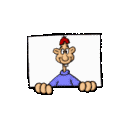
alt + 1 = ☺ alt + 2 = ☻
alt + 3 = ♥ alt + 4 = ♦
alt + 5 = ♣ alt + 6 = ♠
alt + 7 = • alt + 8 = ◘
alt + 9 = ○ alt + 10 = ◙
alt + 11 = ♂ alt + 12 = ♀
alt + 13 = ♪ alt + 14 = ♫
alt + 15 = ☼ alt + 16 = ►
alt + 17 = ◄ alt + 18 = ↕
alt + 19 = ‼ alt + 20 = ¶
alt + 21 = § alt + 22 = ▬
alt + 23 = ↨ alt + 24 = ↑
alt + 25 = ↓ alt + 26 = →
alt + 27 = ← alt + 28 = ∟
alt + 29 = ↔ alt + 30 = ▲
alt + 31 = ▼ alt + 177 = ▒
alt + 987 = █
Метки: это нужно каждому из нас |
Без заголовка |
Это цитата сообщения gaki1818 [Прочитать целиком + В свой цитатник или сообщество!]
|
Метки: для любимого компа - чтоб он был здоров! |
Без заголовка |
Это цитата сообщения djinjik [Прочитать целиком + В свой цитатник или сообщество!]
Для новичков и не только

1)Как сменить ник?
2)Как удалить друзей/ПЧ
3)Как стать/перестать быть ПЧ?
4)По какому принципу звёздочки начисляются?
5)Не загружается музыка или видео...
6)Можно добавлять не больше 8 мегов, а как тогда поместить всю понравившуюся музыку в днев?
7)Вопросы по поводу отношений (сколько можно выражать, как узнать, кто выразил)?
8)Как вставить в пост несколько картинок?
9)Как вставлять в дневник видео с YouTube?
10)Как отписаться/подписаться в широком смысле слова?
11)Как скачать музыку с ли.ру?
12)Как скачать видео с ли.ру?
13)Как назначить модеров в сообщество?
14)Как вставить картинку в эпиграф и в другие поля? Как сделать так, чтобы она была посередине?
15)Как открыть/закрыть днев для определённых людей?
16)Как удалить анкету знакомств?
17)Как узнать, кто смотрел дневник?
18)Как удалить пост?
19)Как убрать/поставить схему аудитории читателей?
20)Как удалить дневник?
21)Как добавить сообщение в микроблог? Как убрать микроблог?
22)Как сделать чтобы теги more давали не "читать далее", а например "смотри, что дальше"?
23)Почему не работает расширенный редактор?
24)Почему при достаточном количестве сообщений звёздочка не добавляется?
25)Чем отличается открытое сообщество от закрытого?
26)Как отправить предложение дружбы?
27)Как сделать ссылку на дневник юзера в виде ника?
28)Как создать пост только с картинкой?
29)Сколько можно добавить аватаров?
30)Как создавать рубрики?
31)Как поставить рядом с баннером окошко с кодом на него?
32)Какие спец-коды можно использовать?
33)Как замутить кнопку?
34)Где найти черновик?
35)Удаляется ли запись из черновика после опубликования в дневнике?
36)Как создать тест?
37)Можно ли восстановить удалённый днев? Сколько раз можно восстанавливать днев после очередного удаления? Освобождается ли ник после удаления дневника?
38)Почему дневник приглашённого отмечен красным крестиком и очки за действия приглашённого не начисляются?
39)Что означают фигурка рядом с ником? От чего зависит её цвет?
40)Где указано количество опубликованных постов и комментариев в дневнике?
41)Как определить старый ник пользователя ЛиРу?
Метки: полезные советы -2. |
Без заголовка |
Это цитата сообщения Дом_советов [Прочитать целиком + В свой цитатник или сообщество!]
Смотрите также:Как пользоваться разделом "Почтовые уведомления"?
И, конечно же, наш популярный Учебник ЛиРу.
Несколько наших читателей написали нам, что не понимают, как пользоваться настройками дневника. Логично. Практически нигде подобную информацию не получить. А те, кто знает эти премудрости, уже подзабыл, как вначале сам тыкался словно слепой котёнок в разные непонятные пункты настроек. Итак, сегодня - первые три раздела настроек, которые популярно разъясняетRost.
Часть 1. Общие настройки.
Если вы нажмёте на ссылку "настройки" вверху дневника, то попадёте в "Общие настройки". В них можно попасть также нажав у себя в дневнике в настройках на эту ссылку:

Первая графа "Название дневника":

Здесь можно задать название вашего дневника.
Вторая графа "Название фотоальбома".
Здесь можно задать название фотоальбома в вашем дневнике.
Третья графа "Показывать в главной ленте дневника":
Тут возможно 2 варианта, как вы видите.
| Вариант №1. "все типы записей" | Вариант №2. "только записи дневника" |
Для начала объясню, что такое "главная лента дневника".
"Главная лента дневника" - это то, что показывается в вашем дневнике по умолчанию. Если вы хотите, чтобы всю музыку, видео, цитаты и т.д., которые вы добавили, показывались в главной ленте, выберите первый (верхний вариант). Если хотите, чтобы показывалиcь только текстовые записи - нижний.
Я рекомендую вариант №2: "только записи дневника"
Новички и "чайники" ЛиРу! Внимание - этот пост для вас!
Знатоки - обновите свои знания. >>>
Метки: как пользоваться настройками дневника? |
Без заголовка |
Это цитата сообщения -Элен_Дарси- [Прочитать целиком + В свой цитатник или сообщество!]
| ||||||||
This blog is a participant of the SYNDICATE |
            |
Метки: вирус блокирующий вход в социальные сети. |
Без заголовка |
Это цитата сообщения Mages_Queen [Прочитать целиком + В свой цитатник или сообщество!]

|
Без заголовка |
Это цитата сообщения wa-81 [Прочитать целиком + В свой цитатник или сообщество!]
Для появления подсказки щелкните по заинтересовавшей вас клавише.
Подробное описание клавиш клавиатуры

Метки: подробное описание клавиш клавиатуры |
Без заголовка |
Это цитата сообщения Natali_Natali_Natali [Прочитать целиком + В свой цитатник или сообщество!]
См. здесь http://lifehacker.ru/2008/12/18/samyjj-prostojj-sposob-sohranit-video-s-youtube/
|
Без заголовка |
Это цитата сообщения Шрек_Лесной [Прочитать целиком + В свой цитатник или сообщество!]
Оформление блога
 Официальная помощь мейлрушному блогеру
Официальная помощь мейлрушному блогеру
Мои пояснения по оформлению блога
Памятка начинающим блогерам
Метки: оформление блога |
Без заголовка |
Это цитата сообщения Kailash [Прочитать целиком + В свой цитатник или сообщество!]
Очень часто мы ходим к друзьям в дневники, да или просто по случайным дневникам, а там находим волшебную музыку. Именно ту, которая созвучна с нашим состоянием. Но вот беда, кнопки скачать нет на ЛиРу.
Зато есть простое приложение, написанное ![]() aDolphinс помощью которого можно легко и просто скачать на компьютер понравившуюся композицию.
aDolphinс помощью которого можно легко и просто скачать на компьютер понравившуюся композицию.
Использовать его очень просто. Достаточно ввести в поле ссылку на пост, в котором опубликована музыка и нажать скачать.
Чтобы запустить приложение жми по этой ссылке, или по картинке.
|
Без заголовка |
Это цитата сообщения microfon [Прочитать целиком + В свой цитатник или сообщество!]
Автор: Плюшев А.Н.
Издательство: Мартин
Год издания: 2009
Страниц: 176
ISBN: 978-5-8475-0517-8
Формат: DJVU
Язык: русский
Размер: 3,2 Мб
Качество: хорошее
Перед вами книга, из которой вы узнаете о бесплатных возможностях интернета. Вы хотите БЕСПЛАТНО смотреть две с половиной тысячи телевизионных каналов, скачивать на компьютер любые фильмы, программы, книги, музыкальные альбомы, общаться с близкими, находящимися на расстоянии тысяч километров по видеотелефону, не платя ни копейки? Это далеко не все, на что способен Интернет, надо только научиться пользоваться «ХАЛЯВОЙ».
Другие Полезные программы, фото, редакторы. и возможности интернет
Метки: „халява" |